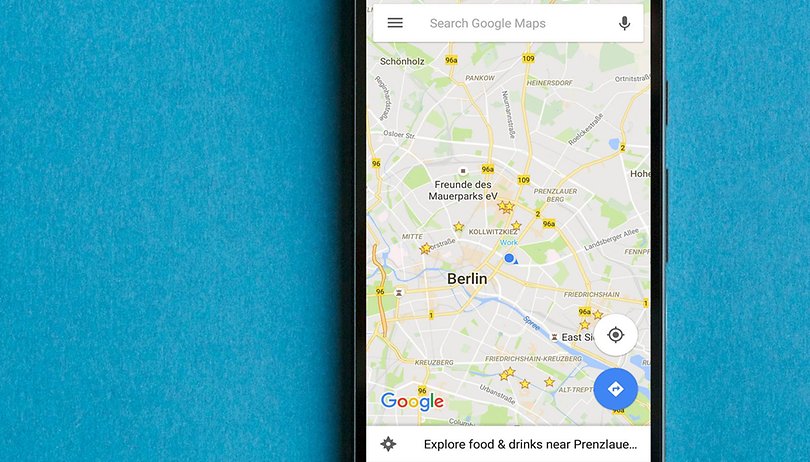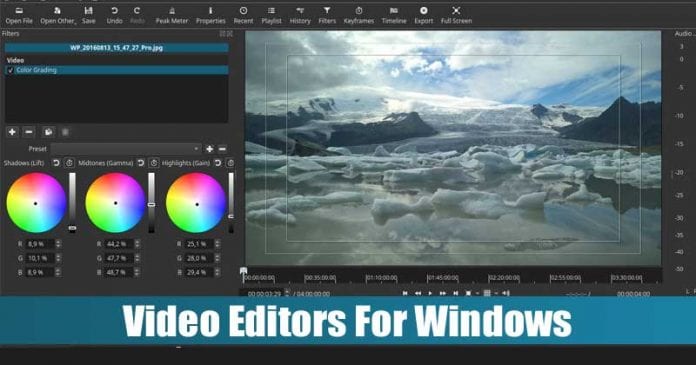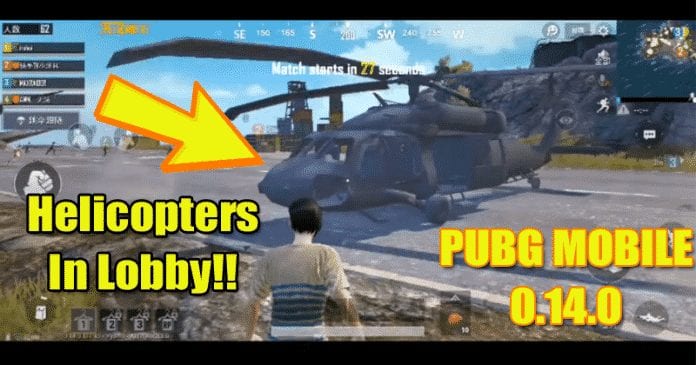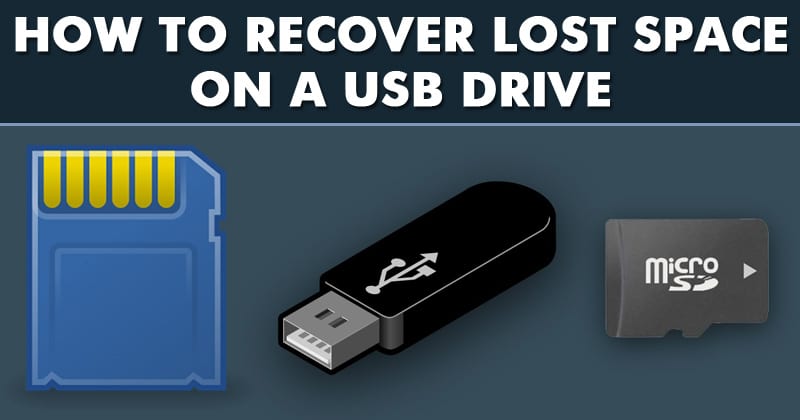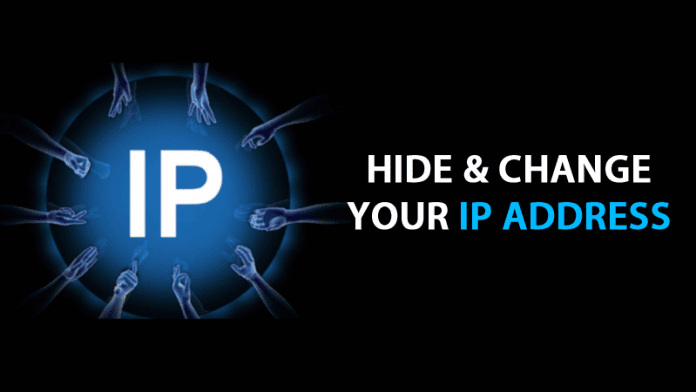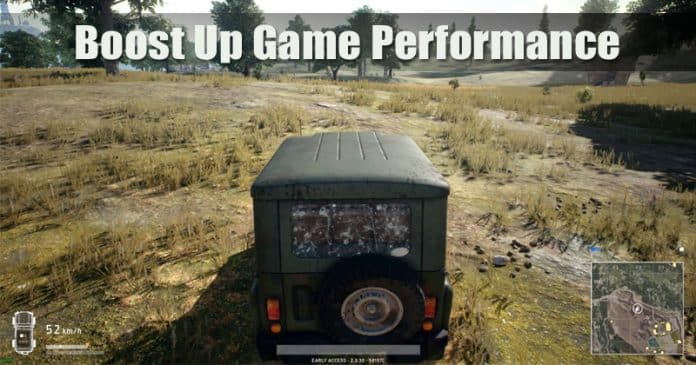Nezáleží na tom, jak výkonný je váš herní počítač; pokud používáte Windows, budete pravděpodobně čelit problémům. Operační systém Windows má více chyb než macOS nebo Linux, což je jediný důvod, proč dostává časté aktualizace.
Při hraní her na herním počítači se můžete setkat s problémy, jako je vypadávání snímků, spuštění her trvá dlouho a počítač zobrazuje BSOD při spouštění her. Někteří uživatelé také hlásili, že se monitor při hraní her přepne do režimu úspory energie.
Pokud se při hraní her na počítači se systémem Windows 11 potýkáte s problémy, můžete udělat několik věcí, abyste své problémy vyřešili. Nejlepším způsobem, jak vyřešit problémy související s hraním ve Windows 11, je resetování grafické karty.
Resetujte grafickou kartu v systému Windows 11
Protože to byla grafická karta, která byla zodpovědná za hraní her, můžete ji zkusit resetovat. Resetování grafické karty vyloučí nesprávná nastavení a chyby. Níže jsme sdíleli několik jednoduchých metod pro resetování grafických karet v systému Windows 11. Začněme.
1) Restartujte pouze GPU
Pokud se vaše zařízení při spouštění hry zpožďuje, můžete místo restartování celého zařízení se systémem Windows restartovat jednotku GPU.
Restartování grafické karty v systému Windows 11 je docela snadné, protože je k dispozici klávesová zkratka.
Chcete-li restartovat grafickou kartu v systému Windows, musíte současně stisknout klávesu Windows + CTRL + SHIFT + B. Když stisknete kombinaci kláves, obrazovka zčerná.
Nebojte se, protože to je součást procesu. Vaše prostředí Windows bude obnoveno, jakmile bude proces restartování dokončen.
2) Zakažte a povolte grafickou kartu ve Správci zařízení
Další nejlepší metodou restartování grafické karty v systému Windows 11 je Správce zařízení. Ve Správci zařízení je potřeba provést několik změn, aby se grafická karta restartovala. Zde je to, co musíte udělat.
1. Nejprve klikněte na vyhledávání Windows 11 a zadejte Správce zařízení. Poté ze seznamu otevřete aplikaci Správce zařízení.
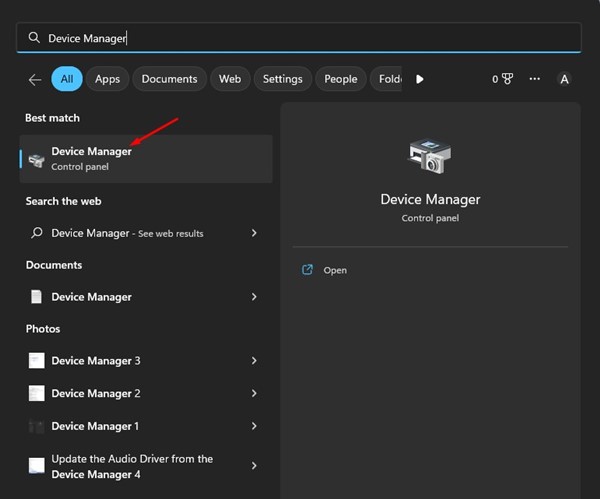
2. Ve Správci zařízení rozbalte položku Grafické adaptéry.
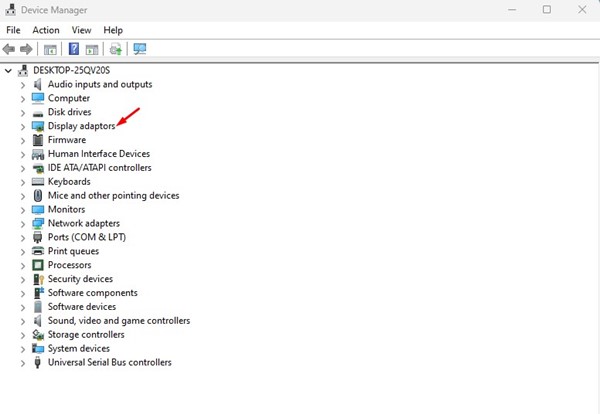
3. Nyní klikněte pravým tlačítkem na grafickou kartu a vyberte Odinstalovat zařízení.
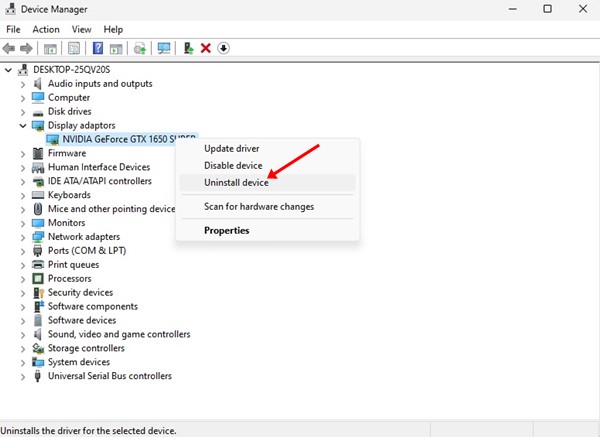
4. Tím se odinstaluje ovladač grafické karty. Po dokončení restartujte počítač.
A je to! Během restartu Windows 11 automaticky znovu nainstaluje grafickou kartu. Toto je nejjednodušší způsob resetování grafické karty v systému Windows 11.
3) Resetujte grafickou kartu z BIOSu
Resetování grafické karty je možné z BIOSu, ale kroky budou trochu komplikované. Zde je několik jednoduchých kroků k resetování grafické karty z BIOSu.
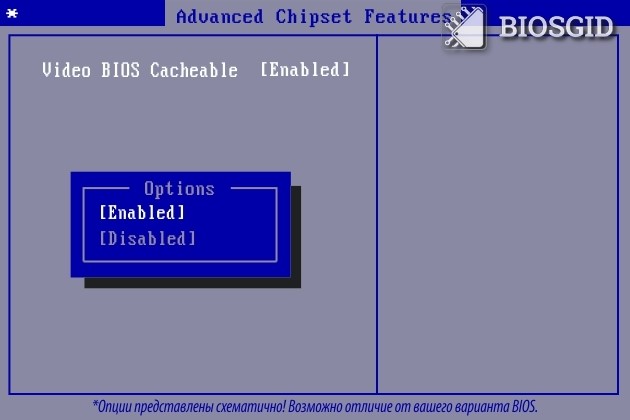
1. Nejprve restartujte počítač a vstupte do systému BIOS. Chcete-li vstoupit do nastavení systému BIOS, musíte stisknout klávesu F10. Na některých základních deskách možná budete muset stisknout F8, ESC nebo DEL.
2. V nastavení systému BIOS najděte a vyberte Rozšířené funkce čipové sady.
3. V dalších možnostech vyberte ‘Video BIOS Cacheable’.
4. Nyní pomocí kláves + a – změňte nastavení systému BIOS.
5. Dále stiskněte klávesu F10 na klávesnici. Zobrazí se výzva k potvrzení; klikněte na tlačítko Ano.
A je to! To pravděpodobně resetuje nastavení grafické karty. Kroky se mohou lišit v závislosti na základní desce, kterou používáte.
4) Aktualizujte svou grafickou kartu
Pokud při hraní her stále dochází k problémům s grafickými kartami, aktualizace ovladačů grafiky je dobrý nápad. Možná se potýkáte s problémy kvůli zastaralým ovladačům grafické karty. Aktualizace ovladače grafiky neresetuje nastavení grafiky, ale vyřeší mnoho problémů.
1. Nejprve klikněte na vyhledávání Windows 11 a zadejte Správce zařízení.
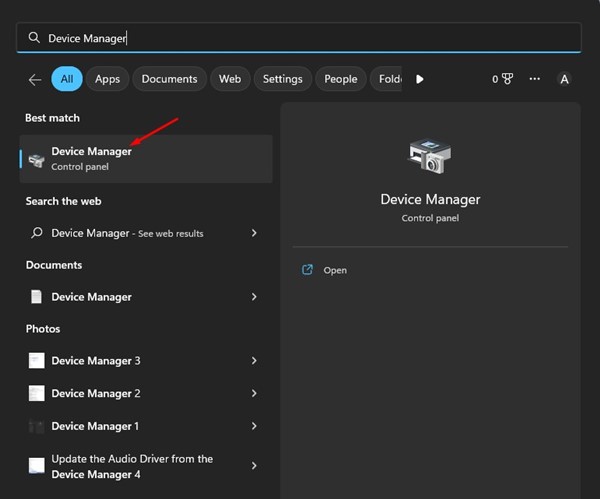
2. Ve Správci zařízení rozbalte položku Grafické adaptéry.
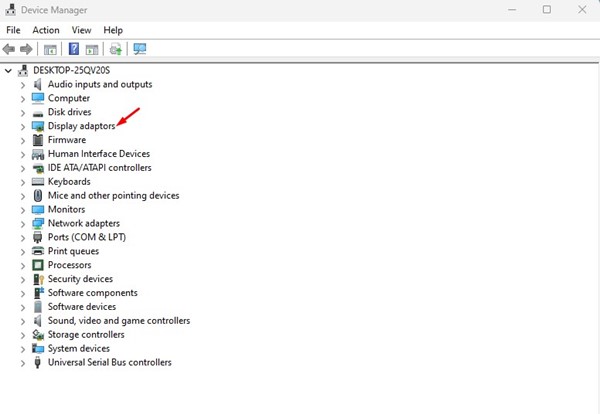
3. Nyní klikněte pravým tlačítkem na grafickou kartu a vyberte Aktualizovat ovladač.

4. V dalším okně vyberte možnost Automaticky vyhledávat ovladače.
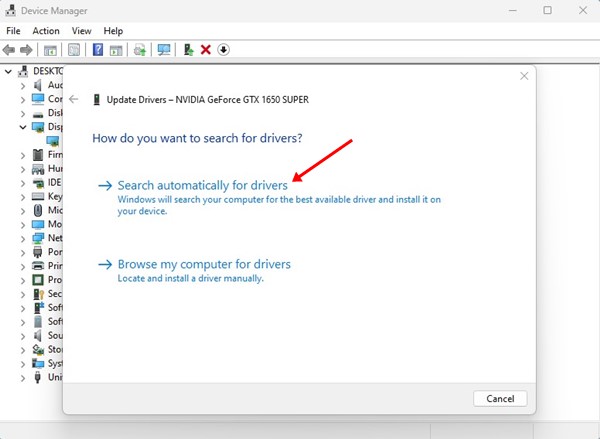
A je to! Takto můžete aktualizovat ovladače grafické karty v počítači se systémem Windows 11.
Toto jsou některé z nejlepších metod pro resetování grafických karet v systému Windows 11. Pokud znáte jiné způsoby resetování grafické karty, dejte nám vědět v komentářích níže.